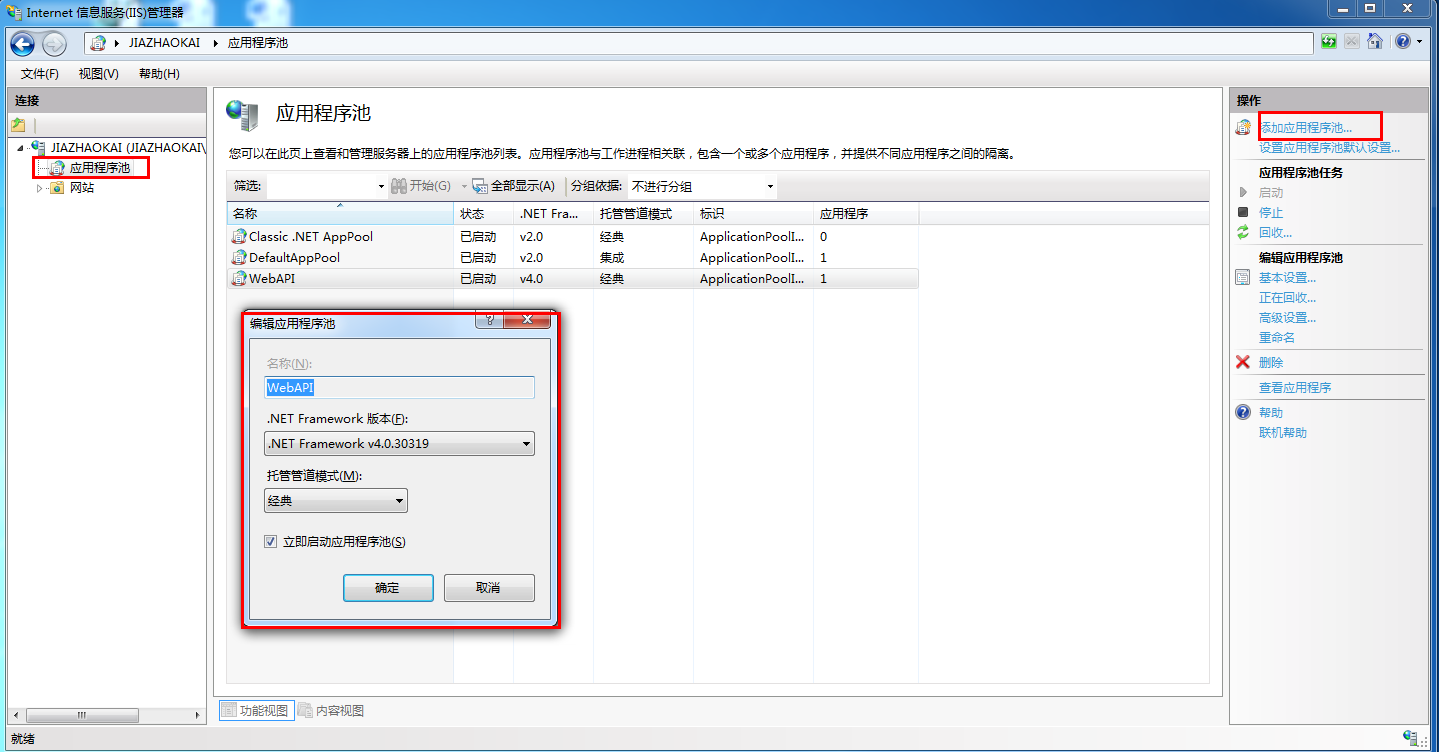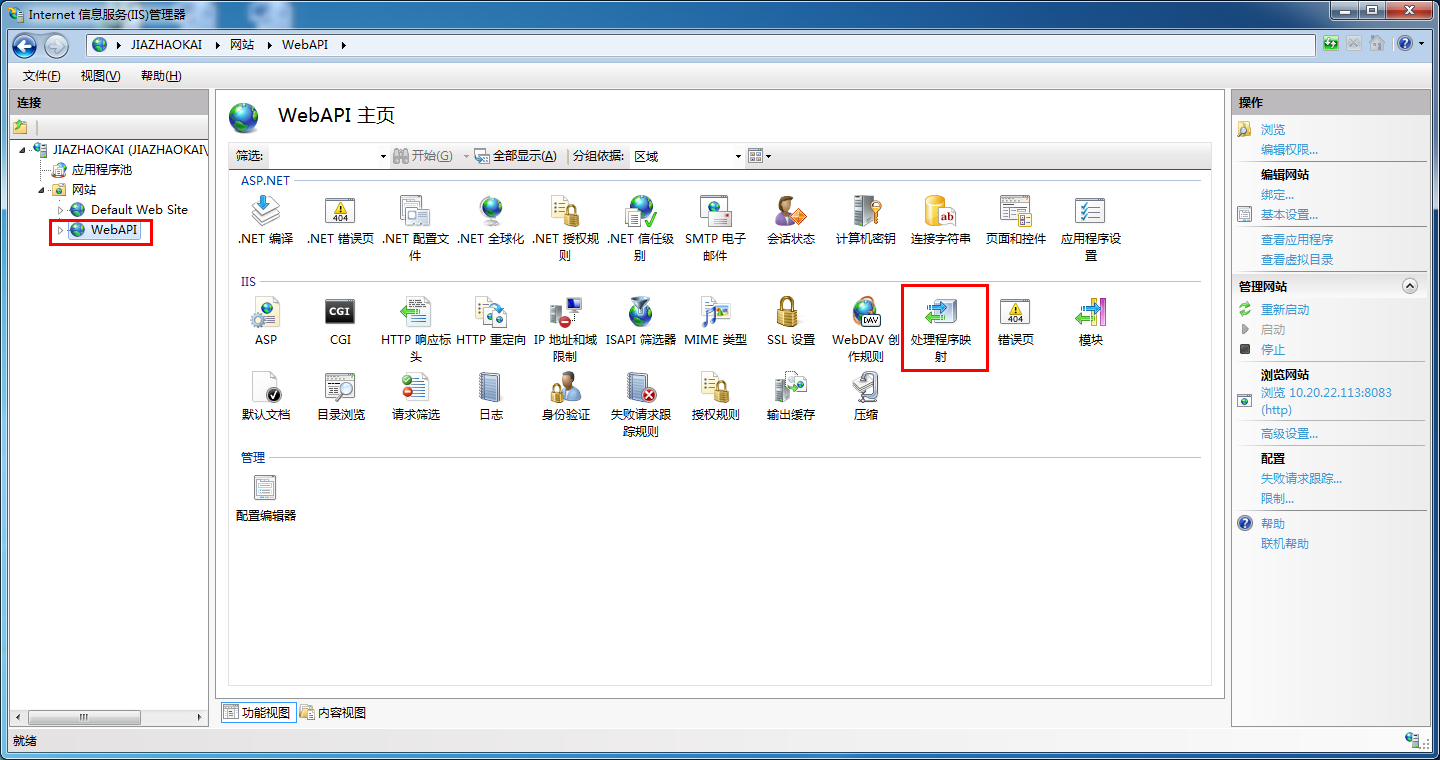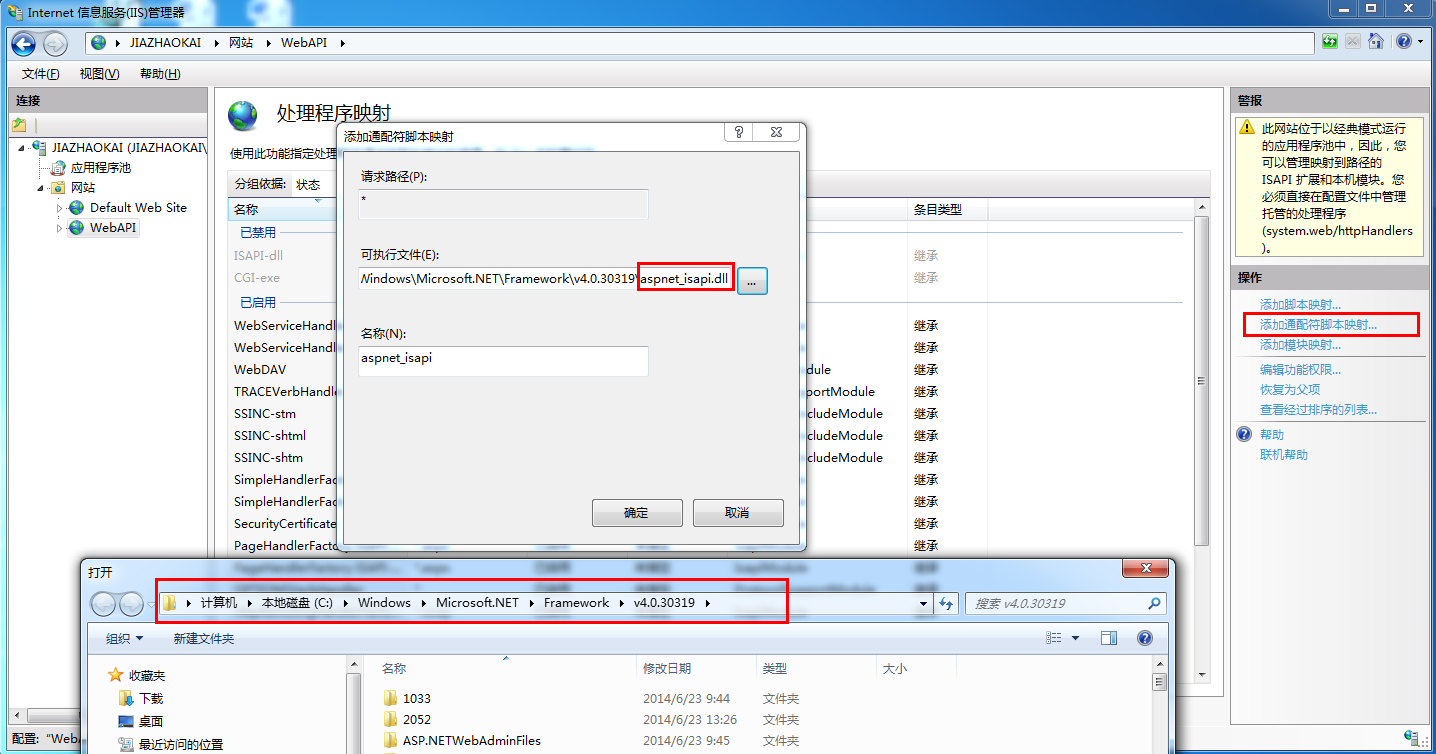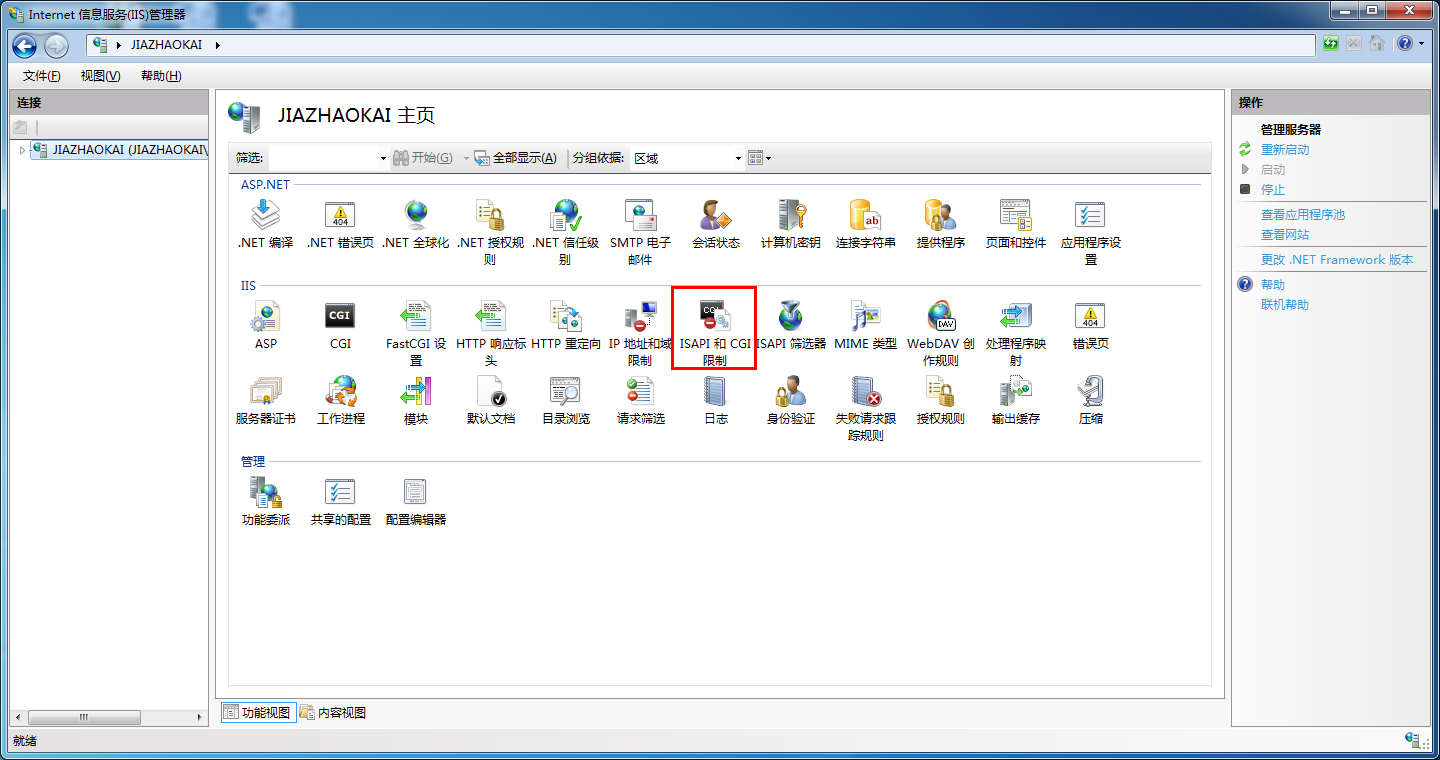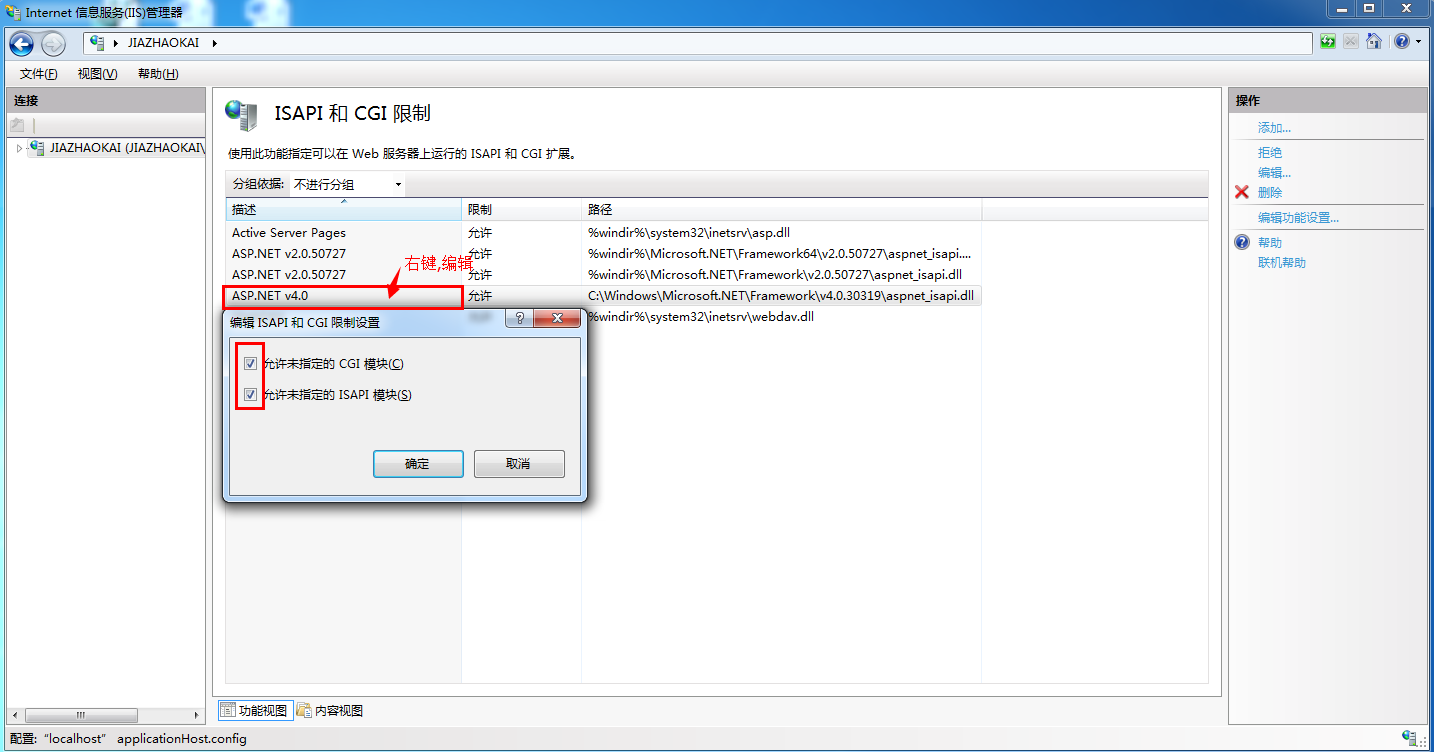15.WIN7_IIS7.5_WCF配置,WCF发布(图文讲解).在IIS8添加WCF服务
正常新建WCF服务。
配置Web.config 或者 app.config,
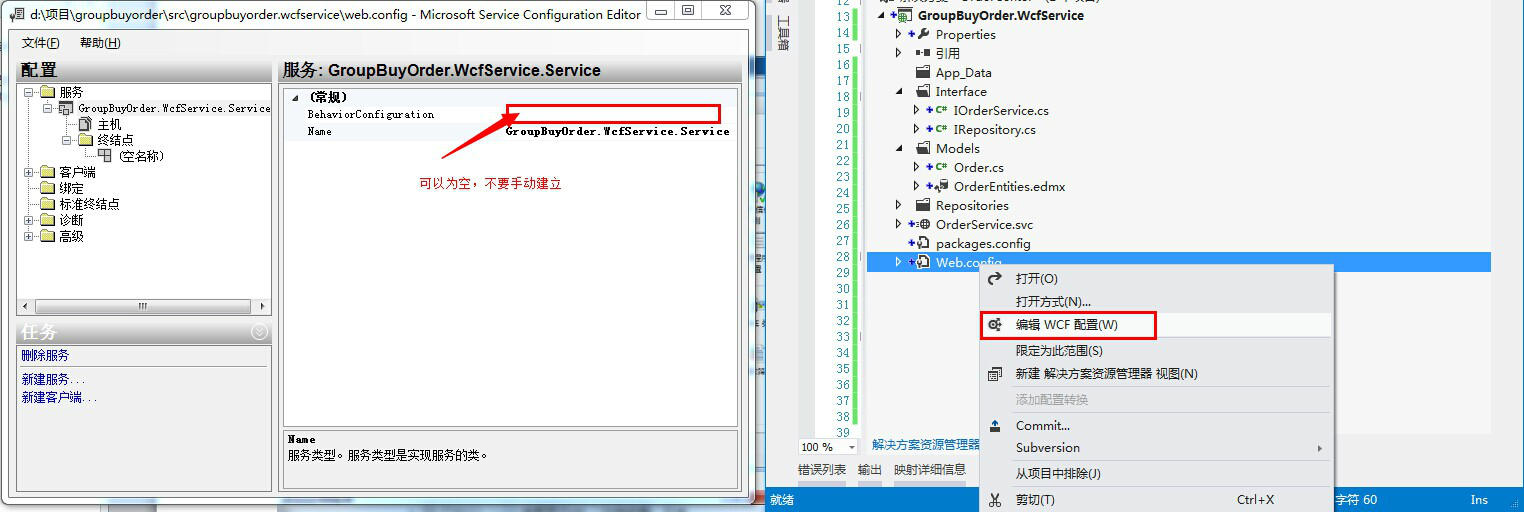
F5,调试能跑起来,没问题的话。如下图:
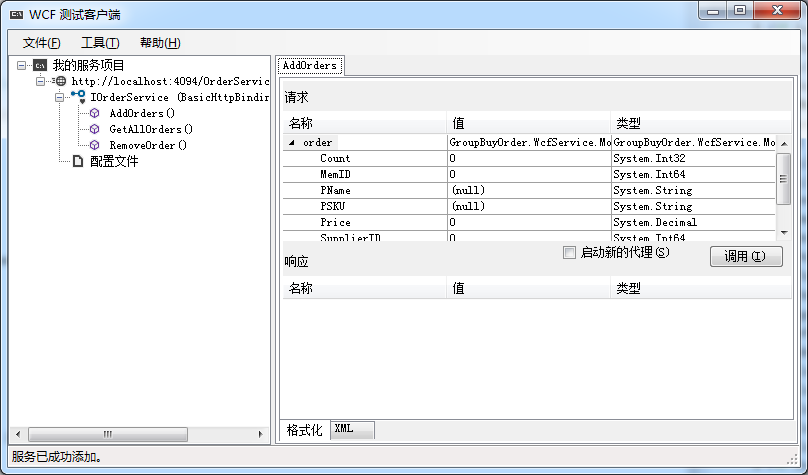
二,开始准备IIS发布 WCF服务的工作。
发布方式类似正常情况的网站发布,也就是文件系统发布。
发布成功之后,先调权限问题。
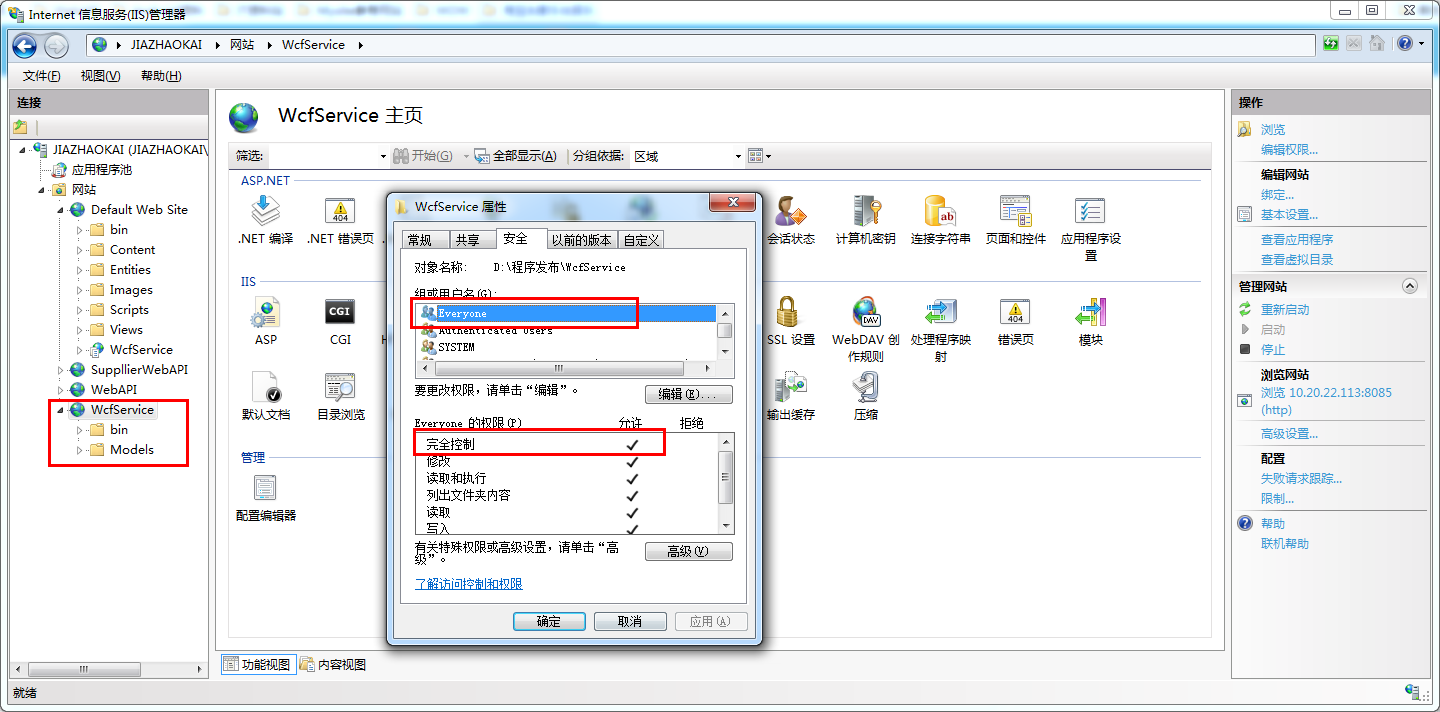
配置处理程序映射,查找 svc开头的,
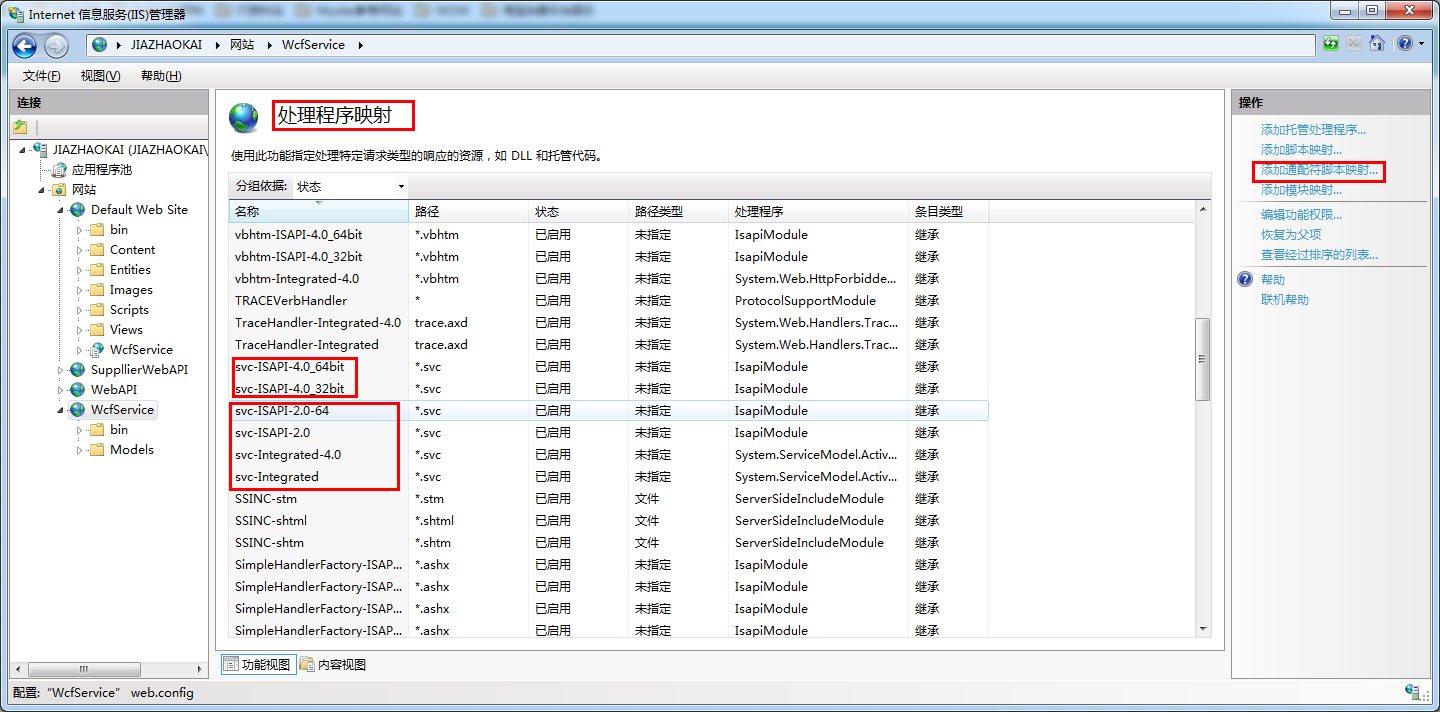
如果不存在,则会报错:(以下是错误内容和解决办法)
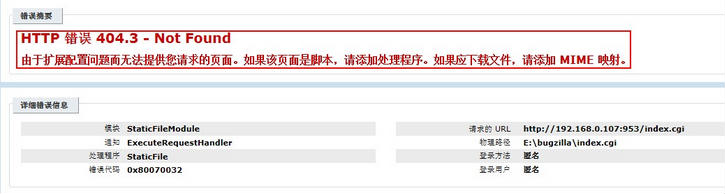
对应你的系统所用的如果是 .NET Framework 4.0以下版本,则要看后缀为2.0那几项是否存在。
此错误的解决办法:
以管理员的身份运行“cmd.exe”,运行“cd 系统盘:\Windows\Microsoft.NET\Framework\v3.0\WindowsCommunication Foundation”,再输入“ServiceModelReg.exe -i”。再查看“处理程序映射”,里面就有红框内的内容了,再“浏览”“Service.svc”就OK了。
而.NET Framework 4.0以上的版本,则要看后缀为4.0的那几项是否存在。
1
HTTP 错误 500.21 - Internal Server Error处理程序“PageHandlerFactory-Integrated”在其模块列表中有一个错误模块“ManagedPipelineHandler”
原因:在安装Framework v4.0之后,再启用IIS,导致Framework没有完全安装
解决:开始->所有程序->附件->鼠标右键点击“命令提示符”->以管理员身份运行->%windir%\Microsoft.NET\Framework\v4.0.30319\aspnet_regiis.exe-i
如果还不行,可检查IIS的应用程序池,是否使用集成模式,如果不是则改成集成模式
最后,切换到内容视图,浏览 service.svc 文件。
如果还不行,你来打我吧。
欢迎共通进步,最近在研究 ASP.NET MVC 和 ASP.NET WEB API,WEB API为android app等平台提供数据接口。
关注个人博客。
在IIS8添加WCF服务
首先添加MIME类型 扩展名“.svc”,MIME类型 “application/octet-stream”
然后在“Handler Mappings”中添加Managed Handler,
Request path: *.svc
Type: System.ServiceModel.Activation.HttpHandler
Name: svc-Integrated